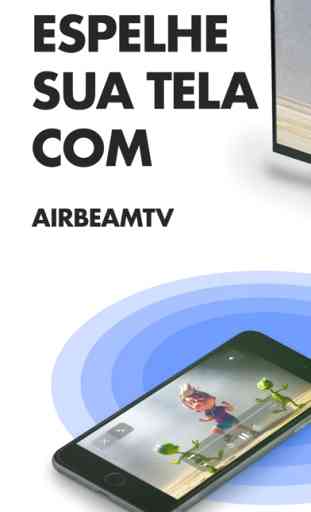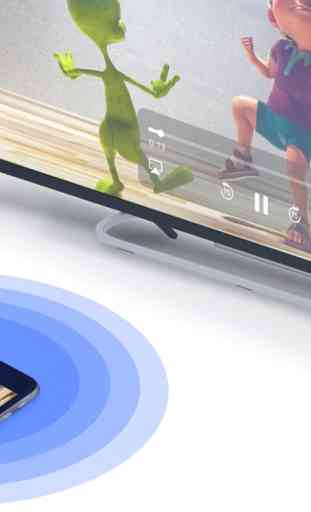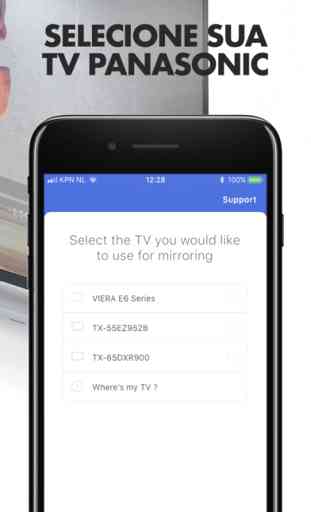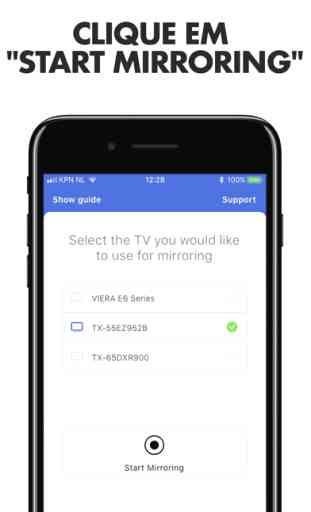Mirror para Panasonic TV
Aplicativo para espelhar a tela do seu iPhone ou iPad para qualquer Panasonic Smart TV. Sem fios e sem nenhum hardware adicional necessário! Você pode espelhar qualquer aplicativo no seu iPhone ou iPad para a Panasonic TV.
Funciona em qualquer Smart TV Panasonic dos modelos de 2012 em diante. Para os modelos de TV mais recentes da Panasonic, ative o DMR (Digital Media Renderer) em Configurações da TV: com o controle remoto, vá para: Menu / Configuração / Rede / Aplicação / DMR: Ligado
Ao usar o aplicativo, haverá alguns segundos de latência (normalmente entre 1 e 3). Portanto, este espelhamento não é adequado para jogos.
No entanto, é muito adequado para assistir filmes, fazer apresentações, ver fotos e muito mais!
Como o aplicativo funciona:
1. Certifique-se de que o seu iPhone ou iPad esteja conectado à mesma rede local da sua TV Panasonic. Não use várias VLANs, uma VPN ou sub-redes.
2. Inicie o Espelho para o aplicativo Panasonic TV. Ele começará a procurar sua (s) TV (s) Panasonic na sua rede local. Quando uma TV for encontrada, selecione-a. Quando você usa este aplicativo pela primeira vez, dependendo do seu modelo Panasonic TV, a TV pode pedir para você "permitir" a conexão. Nesse caso, leve o controle remoto da TV e pressione OK para permitir a conexão da sua TV ao iPhone ou iPad.
3. Ligue as notificações para este aplicativo. Não enviaremos spam para você, mas usaremos isso para informar se a sua TV está funcionando corretamente ou não. Então, por favor, permita, caso contrário, quando as coisas não funcionam como deveriam, você é deixado no escuro.
4. Clique em Start Mirroring para iniciar o espelhamento na TV atualmente selecionada. Depois disso, você pode simplesmente ir a qualquer outro aplicativo no seu iPhone ou iPad e o espelhamento continua a ser executado.
5. Para parar o espelhamento, existem duas opções. (1) clique na barra vermelha que você verá no seu iPhone ou iPad. (2) Vá para o aplicativo Mirror for Panasonic TV e clique em Stop Mirroring.
Limitações e problemas conhecidos:
DRM:
Alguns aplicativos bloqueiam o espelhamento de tela. Isso significa que os desenvolvedores de aplicativos podem escolher se desejam bloquear o espelhamento de tela. Por exemplo, Netflix, Disney e AppleTV + decidiram bloquear isso.
Há um teste simples que você pode fazer para verificar se o aplicativo que você deseja espelhar bloqueou o Espelhamento de Tela:
Abra esse aplicativo específico e deslize o Centro de Controle no seu iPhone / iPad. Em seguida, clique em Gravação de tela e comece a gravar a tela no rolo da câmera. Assista ao aplicativo que você deseja espelhar e, em algum momento, pare a gravação da tela. Em seguida, acesse o aplicativo Fotos e assista ao vídeo que foi gravado. Se o vídeo gravado mostra o aplicativo que você deseja espelhar, ele funciona bem. Se o vídeo estiver vazio, o aplicativo que você deseja espelhar não permitirá o Espelhamento de tela.
Sobre gravação de tela e privacidade
Embora existam notificações sobre a gravação de tela, não gravamos sua tela em arquivos e não enviamos conteúdo para um servidor. Armazenamos apenas dados temporariamente na memória, antes de serem transmitidos para a TV. Após a transmissão, o conteúdo é removido da memória.
Apoio, suporte:
Se você tiver dúvidas ou quiser fornecer feedback, envie-nos um e-mail ou converse conosco em nossa página do Facebook.
Quando você gosta do aplicativo, por favor, não se esqueça de dar uma nota positiva! Agradecemos antecipadamente à equipe de desenvolvimento da AirBeamTV!
Por favor, nos dê seu feedback enviando um email para [email protected]
Funciona em qualquer Smart TV Panasonic dos modelos de 2012 em diante. Para os modelos de TV mais recentes da Panasonic, ative o DMR (Digital Media Renderer) em Configurações da TV: com o controle remoto, vá para: Menu / Configuração / Rede / Aplicação / DMR: Ligado
Ao usar o aplicativo, haverá alguns segundos de latência (normalmente entre 1 e 3). Portanto, este espelhamento não é adequado para jogos.
No entanto, é muito adequado para assistir filmes, fazer apresentações, ver fotos e muito mais!
Como o aplicativo funciona:
1. Certifique-se de que o seu iPhone ou iPad esteja conectado à mesma rede local da sua TV Panasonic. Não use várias VLANs, uma VPN ou sub-redes.
2. Inicie o Espelho para o aplicativo Panasonic TV. Ele começará a procurar sua (s) TV (s) Panasonic na sua rede local. Quando uma TV for encontrada, selecione-a. Quando você usa este aplicativo pela primeira vez, dependendo do seu modelo Panasonic TV, a TV pode pedir para você "permitir" a conexão. Nesse caso, leve o controle remoto da TV e pressione OK para permitir a conexão da sua TV ao iPhone ou iPad.
3. Ligue as notificações para este aplicativo. Não enviaremos spam para você, mas usaremos isso para informar se a sua TV está funcionando corretamente ou não. Então, por favor, permita, caso contrário, quando as coisas não funcionam como deveriam, você é deixado no escuro.
4. Clique em Start Mirroring para iniciar o espelhamento na TV atualmente selecionada. Depois disso, você pode simplesmente ir a qualquer outro aplicativo no seu iPhone ou iPad e o espelhamento continua a ser executado.
5. Para parar o espelhamento, existem duas opções. (1) clique na barra vermelha que você verá no seu iPhone ou iPad. (2) Vá para o aplicativo Mirror for Panasonic TV e clique em Stop Mirroring.
Limitações e problemas conhecidos:
DRM:
Alguns aplicativos bloqueiam o espelhamento de tela. Isso significa que os desenvolvedores de aplicativos podem escolher se desejam bloquear o espelhamento de tela. Por exemplo, Netflix, Disney e AppleTV + decidiram bloquear isso.
Há um teste simples que você pode fazer para verificar se o aplicativo que você deseja espelhar bloqueou o Espelhamento de Tela:
Abra esse aplicativo específico e deslize o Centro de Controle no seu iPhone / iPad. Em seguida, clique em Gravação de tela e comece a gravar a tela no rolo da câmera. Assista ao aplicativo que você deseja espelhar e, em algum momento, pare a gravação da tela. Em seguida, acesse o aplicativo Fotos e assista ao vídeo que foi gravado. Se o vídeo gravado mostra o aplicativo que você deseja espelhar, ele funciona bem. Se o vídeo estiver vazio, o aplicativo que você deseja espelhar não permitirá o Espelhamento de tela.
Sobre gravação de tela e privacidade
Embora existam notificações sobre a gravação de tela, não gravamos sua tela em arquivos e não enviamos conteúdo para um servidor. Armazenamos apenas dados temporariamente na memória, antes de serem transmitidos para a TV. Após a transmissão, o conteúdo é removido da memória.
Apoio, suporte:
Se você tiver dúvidas ou quiser fornecer feedback, envie-nos um e-mail ou converse conosco em nossa página do Facebook.
Quando você gosta do aplicativo, por favor, não se esqueça de dar uma nota positiva! Agradecemos antecipadamente à equipe de desenvolvimento da AirBeamTV!
Por favor, nos dê seu feedback enviando um email para [email protected]
Categoria : Fotografia e vídeo

Pesquisas associadas